Ebben a bemutatóban megmutatom, hogyan hozhatsz létre egy három oszlopos és három soros rugalmas elrendezést a CSS Flexbox segítségével. Ez az elrendezés nemcsak könnyen megvalósítható, hanem dinamikusan alkalmazkodik a rendelkezésre álló képernyőterülethez. A Flexbox jelentősen leegyszerűsíti a reszponzív tervek létrehozását, és feleslegessé teszi az olyan régebbi elrendezési technikák használatát, mint a float vagy az inline blokkok.
A legfontosabb megállapítások
- A Flexbox lehetővé teszi, hogy mindössze néhány sor CSS segítségével tervezzünk elrendezéseket.
- Az alábbiakban lépésről lépésre bemutatom, hogyan hozhat létre és alakíthat ki egy 3 oszlopos, 3 soros elrendezést.
Lépésről lépésre útmutató
1. lépés: A HTML-struktúra inicializálása
Először is hozza létre a webhelye alapszerkezetét három div elemmel. Mindegyik div-hez a "Box" osztályt rendeljük. Ezek később egy flex konténerben lesznek elrendezve.
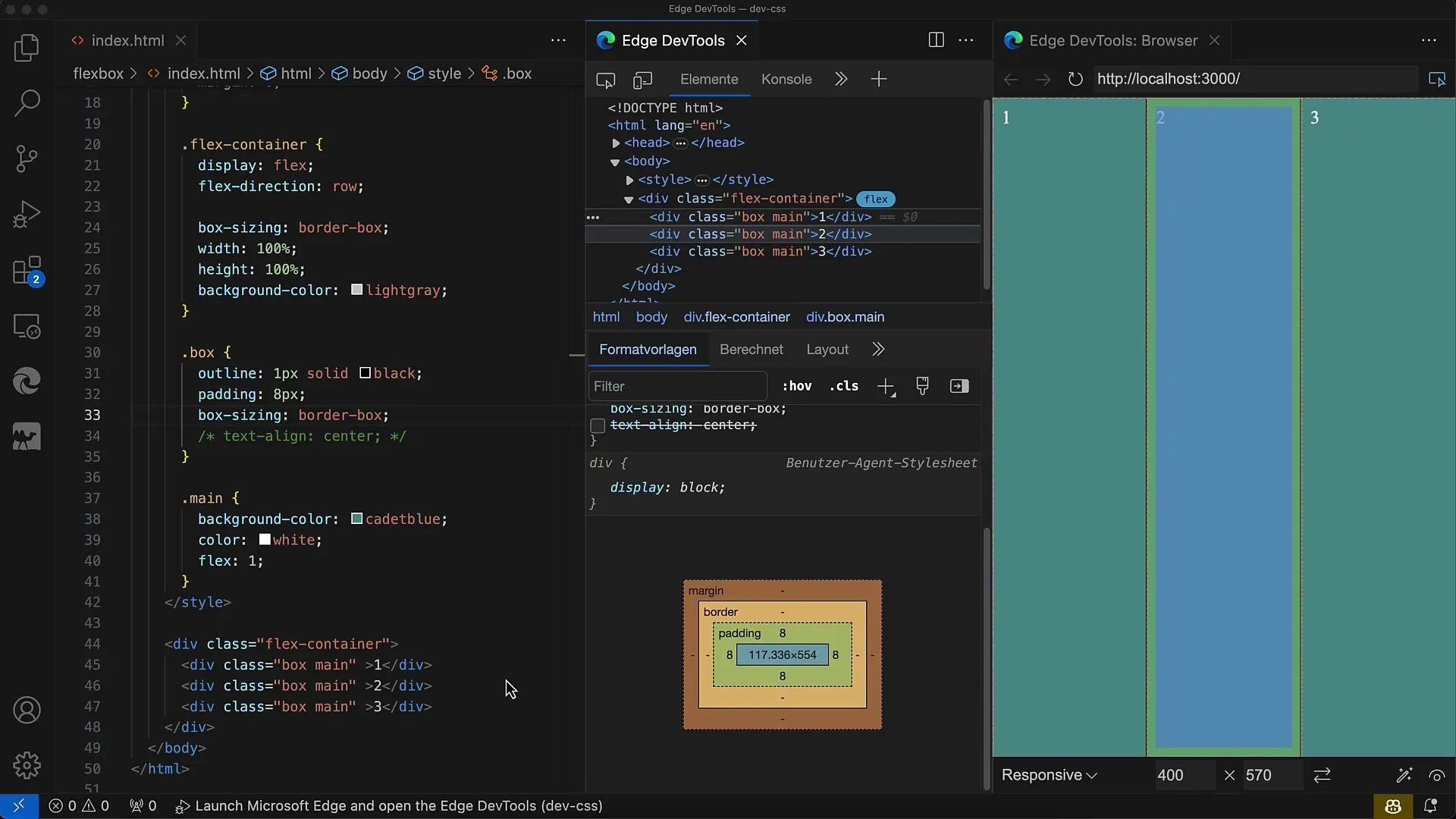
2. lépés: A dobozok stilizálása
Most adjon hozzá CSS-t, hogy a dobozoknak világosabb dizájnt adjon, kitöltéssel és szegéllyel. Használja a box-sizing: border-box; értéket a méretek könnyebb kezeléséhez.
3. lépés: A flex konténer beállítása
Most a szülő konténert kell flex konténerként definiálnia. Állítsa be a display: flex; és a flex-direction: row; értéket a dobozok sorba rendezéséhez. Minden egyes dobozelem flex értékét 1-re kell állítani, hogy egyenletesen foglalják el a rendelkezésre álló helyet.
4. lépés: A flex értékek beállítása
Mivel minden doboz értéke flex: 1;, a hely egyenletesen oszlik el mindhárom doboz között. Ezt a böngészőablak méretének megváltoztatásával tesztelheti.
5. lépés: A flex tulajdonságok módosítása
Ha még pontosabban szeretné szabályozni a flex paramétereket, akkor például bizonyos dobozoknál beállíthatja a flex-grow: 0; értéket. Ez azt jelenti, hogy ezek a dobozok nem foglalnak el további helyet, amikor a konténer kitágul.
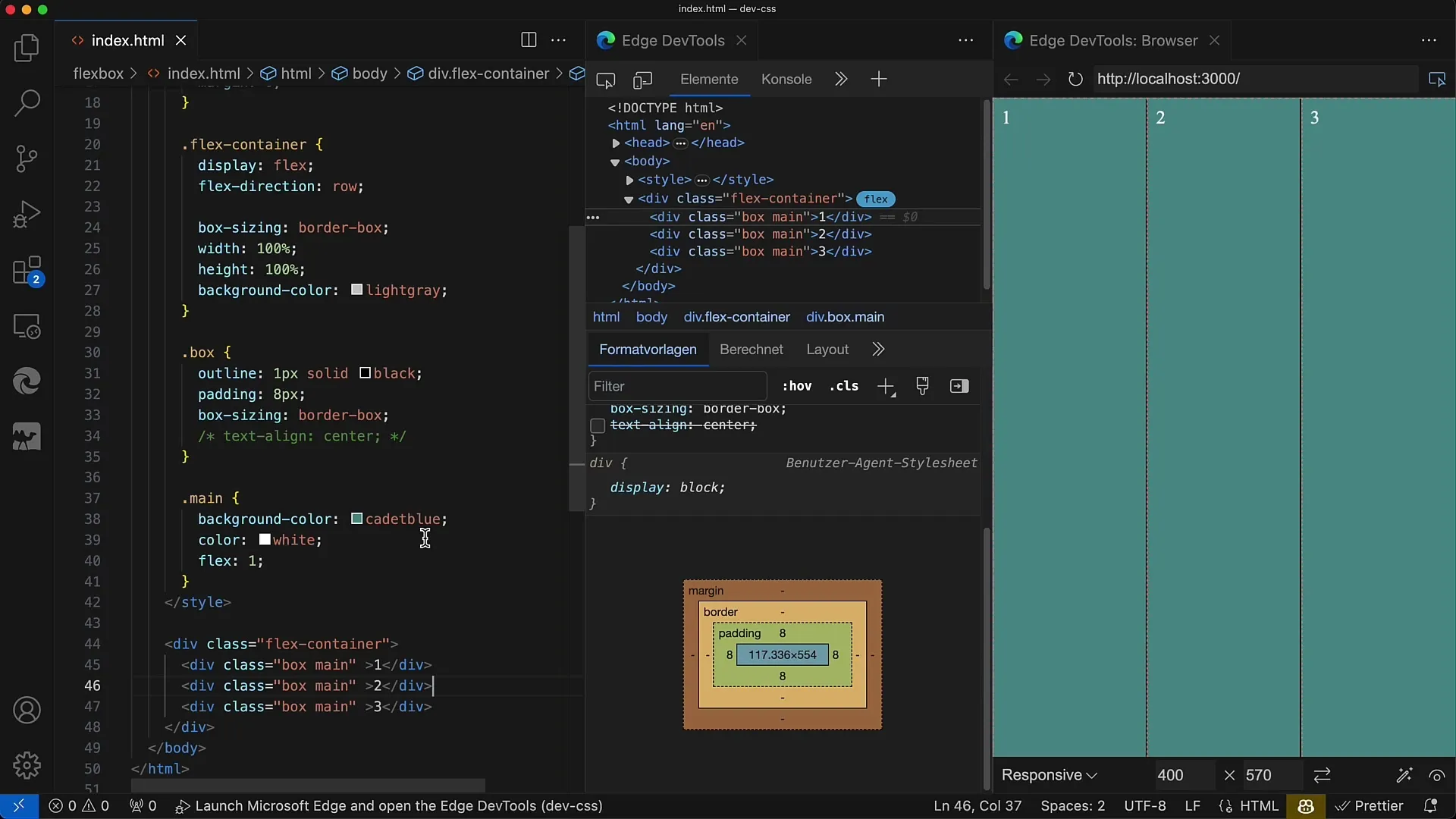
6. lépés: A flex-bázis beállítása
Azokra a dobozokra, amelyek alapszélességét be akarja állítani, használhatja a flex-base: 50px; értéket. Ezáltal a doboz fix szélességet kap, a fennmaradó hely pedig rugalmasan osztható el a többi doboz között.
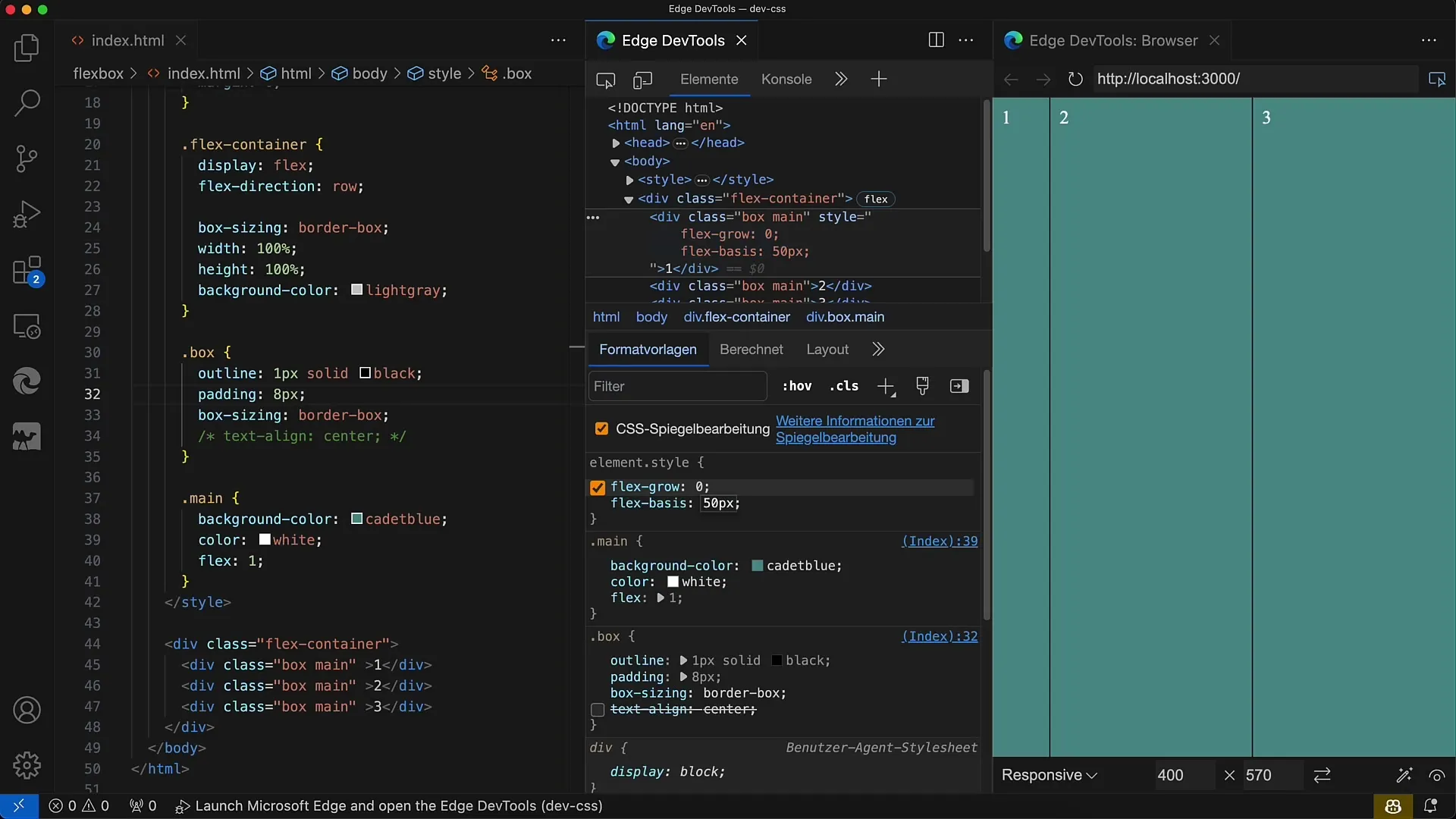
7. lépés: A dobozok magasságának beállítása
A flex-basis beállításával meghatározott magasságokat állíthat be a különböző dobozokhoz. Például állítsa be a flex-basis: 50px; értéket a felső dobozhoz és a flex-basis: 100px; értéket az alsó dobozhoz.
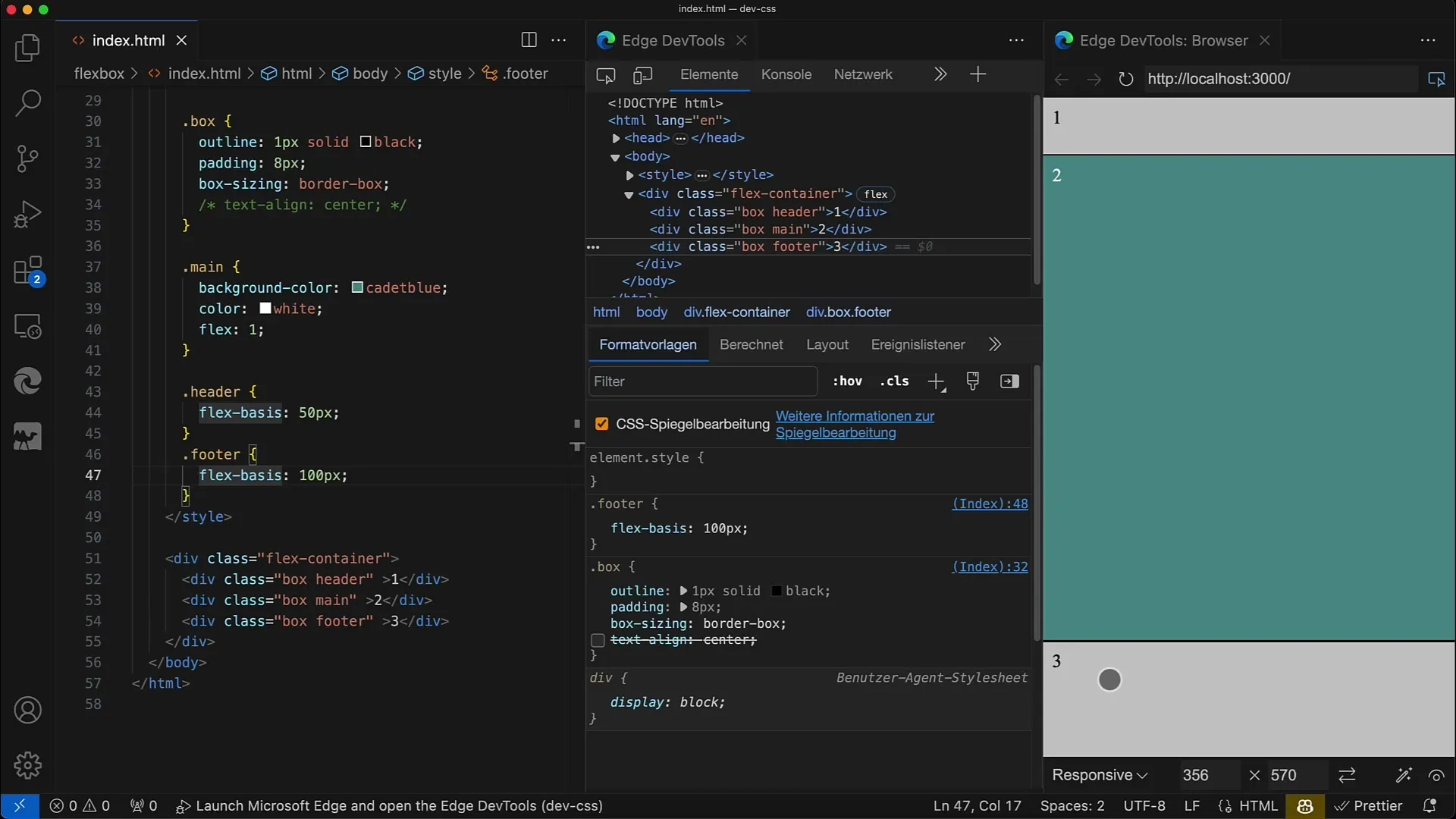
8. lépés: A tároló magasságának beállítása
Annak érdekében, hogy a dobozok megfelelően igazodjanak, a flex konténer magasságát is korlátoznia kell. Például állítsa be a height: 400px; értéket, hogy a középső doboz a fennmaradó helyet foglalja el.
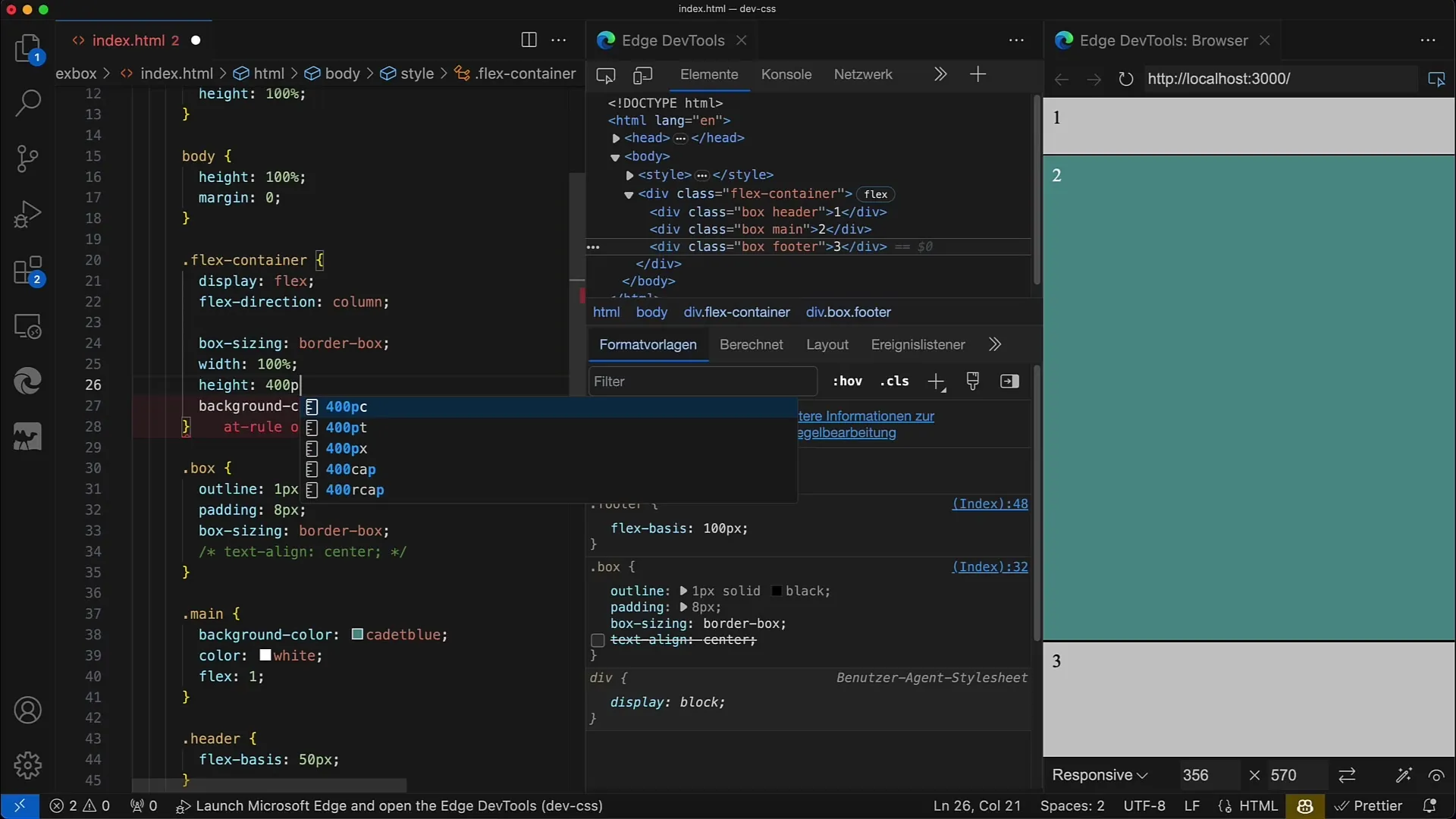
9. lépés: Optimalizálja az elrendezés kialakítását
Ha tovább szeretné javítani az elrendezést, akkor szükség szerint módosíthatja az elrendezés flexbox tulajdonságait. Egy egyszerű justify-content vagy align-items nagy változást hozhat az elrendezés kialakításában.
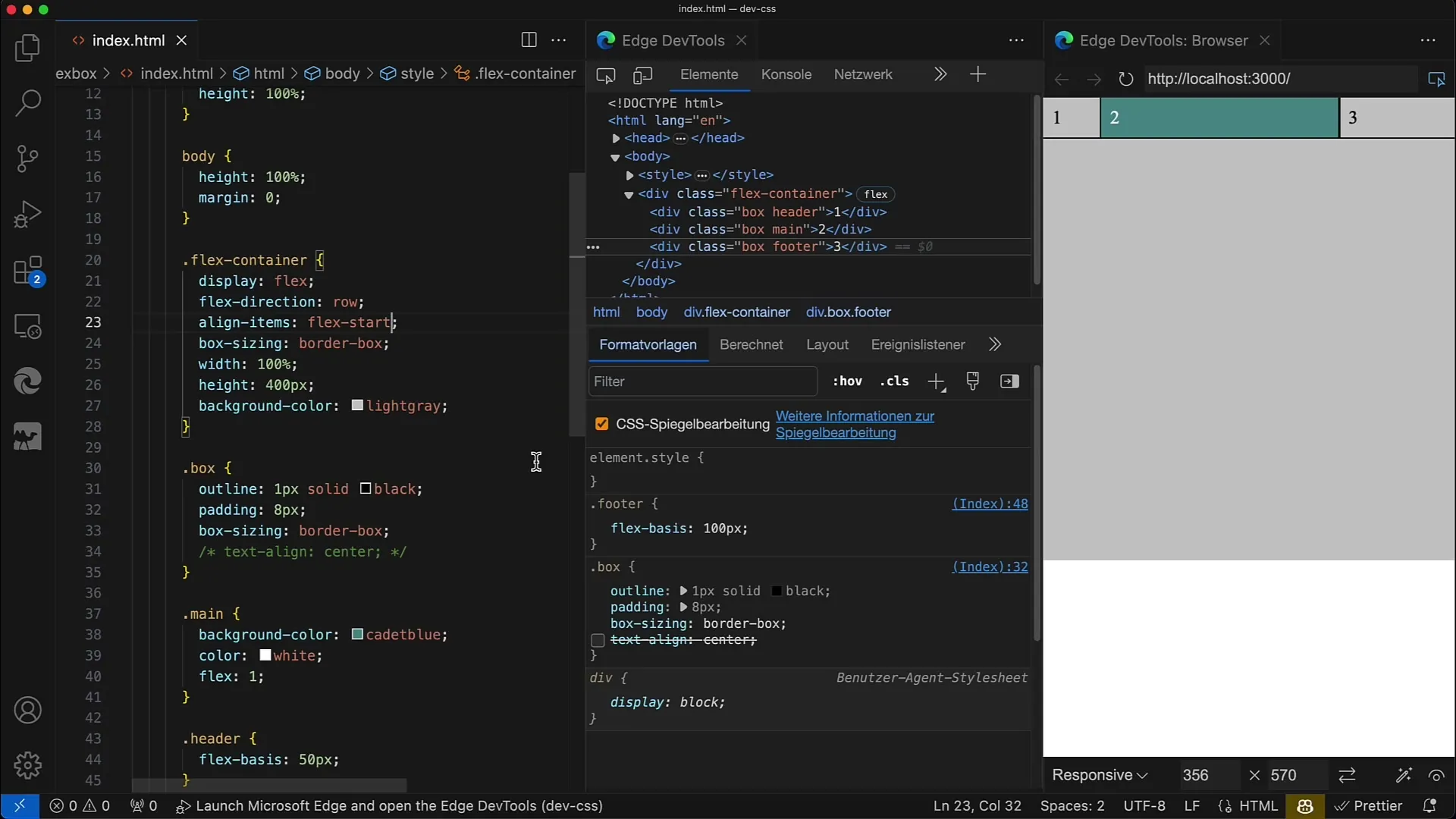
10. lépés: Tesztelje a reszponzív kialakítást
Ellenőrizze, hogy az elrendezése mobileszközökön is jól mutat-e. A böngésző fejlesztői eszközeivel próbálja ki a különböző képernyőméreteket, és győződjön meg arról, hogy a megjelenítés ennek megfelelően reagál.
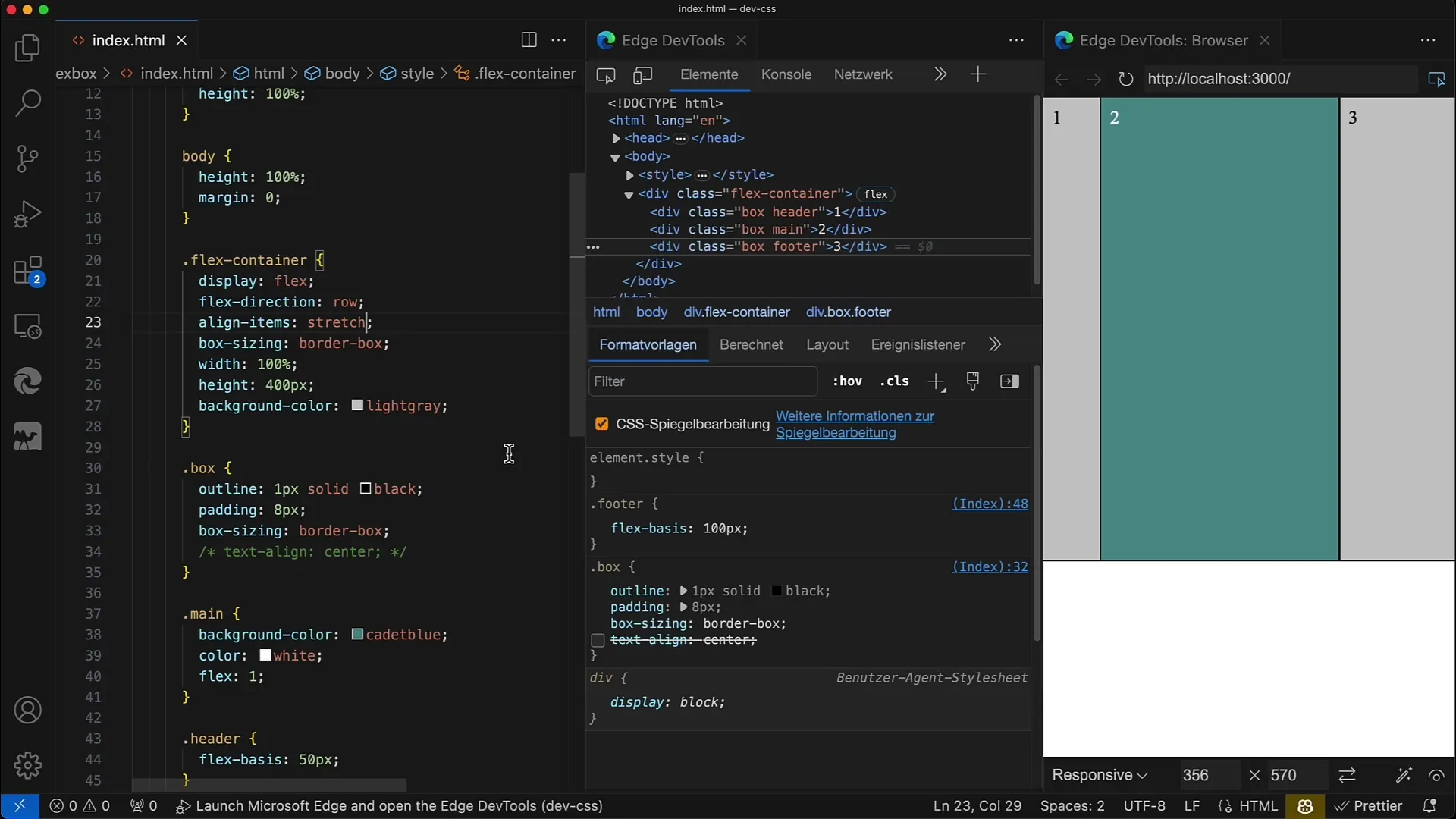
Összefoglalva:
Most megtanulta, hogyan hozhat létre és szabhat testre rugalmas elrendezést a Flexbox segítségével CSS-ben és HTML-ben. A flex értékek beállításával és a meghatározott magasságok és szélességek beállításával könnyen megvalósíthatja a reszponzív kialakításokat. A Flexbox nagyban leegyszerűsíti az egész folyamatot.
Gyakran ismételt kérdések
Hogyan működik a Flexbox?A Flexbox egy CSS modul, amely rugalmas elrendezési struktúrát tesz lehetővé, amely könnyen testreszabható.
Melyek a legfontosabb Flexbox tulajdonságok?A legfontosabb tulajdonságok a display: flex;, flex-direction, flex-grow, flex-shrink és flex-base.
Hogyan tehetem reszponzívvá az elrendezésemet?A százalékos értékek vagy rugalmas egységek használatával és a flexbox tulajdonságok testreszabásával az elrendezés reszponzívvá tehető.


